
发布时间:2022-11-17 来源:win7旗舰版 浏览量:
Win10如何将记事本文件保存成pdf格式文件?pdf文档不仅格式优美,还可以避免阅读时的误操作,所以很多用户希望把记事本文件格式保存成pdf格式的文件,那么该如何操作呢?下面我们来看看将记事本文件保存成pdf格式文件的操作方法。
具体如下:
1、打开记事本文件,点击“文件”,在下拉菜单里找到并点击“打印”。

2、在打印窗口,在选择打印机下面的列表中,点击选择“Microsoft print to PDF”,然后点击“打印”按钮。
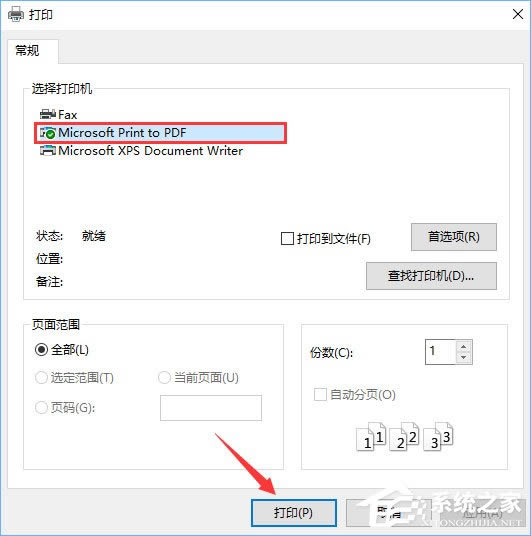
3、在打印输出另存为对话框,给文件起个好听的名字,设定好pdf文件保存路径,然后点击“保存”按钮。
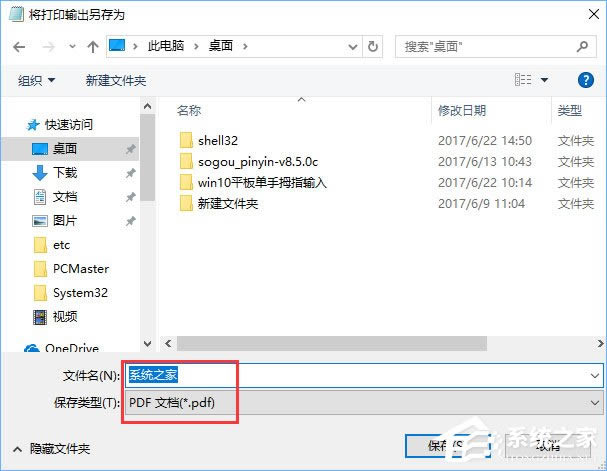
4、接下来会出现“正在打印”的进度进度窗口,等打印完以后,在指定目录就可以找到转换好的pdf文件了。


上述便是Win10系统下将记事本文件保存成pdf格式文件的方法,有需要的伙伴,可以按照教程步骤将记事本文档保存成pdf格式文档。
windows10怎么删除无线网卡的驱动程序,本文教您win1
win10虽然很具有吸引力,特别是在版本不断更新后,win10的安装量更是不可置疑的飙高,但是在使
windows10笔记本键盘怎么禁用,本文教您禁用关闭win1
有些用户会因为习惯或者是空间的原因,将USB键盘放在笔记本的键盘上面,于是乎就出现这么一幕:自己明
本站发布的ghost系统仅为个人学习测试使用,请在下载后24小时内删除,不得用于任何商业用途,否则后果自负,请支持购买微软正版软件!
如侵犯到您的权益,请及时通知我们,我们会及时处理。Copyright @ 2018 斗俩下载站(http://www.doulia.cn) 版权所有 xml地图 邮箱: